新規作成日 2015-10-06
最終更新日
概要
CreoElement/Proで、テープカッターのモデリングを行います。YouTubeで、FreeCADを使用した、 テープカッターのモデリング・チュートリアル(外部サイト)を見つけたので、 私も、テープカッターをモデリングしたくなり、行ってみました。
途中、ところどころ、形状が作成できないところがあり、形状を変更したところがあります。
テープカッター
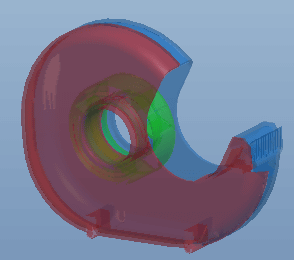
3ピース構成です。
参考
3Mのメンディングテープのテープカッター(テープフォルダ)を参考にしました。
※画像は、アマゾンの販売ページにリンクしています。
完成形状
左側


足の部分、曲面と局面が交わる部分で、エラーが発生するので、面までの押し出しやラウンドの追加で、エラーが発生します。つまり、形状を作成できません。
最新の3D-CADでは、問題なくモデリングできるような気がしますが、私の使用しているCADやそのバージョンでは、エラーで、形状が作成できないので、形状を変更しました。 このあたりのエラーが、発生する、しないが、CADの性能差なのでしょう。
自然な形状で、CADで、エラーが発生しない、制作が容易で、不良品が発生しにくい等、いろいろな要素が形状の中に入っているのだと思います。
モデリング

「部品」「ソリッド」で新規作成します。

Front平面にスケッチを作成します。

スケッチします。

スケッチを確定する前に、「ファイル」→「コピーを保存」を選択します。

スケッチを保存します。スケッチを保存したら、スケッチを確定します。
※スケッチャーの中からしか、スケッチを保存できません。

9.5押し出します。
をかけます。](Images/001-007.png)
5で[ラウンド](Round)をかけます。

シェルツールを選択します。


厚みを1.2 オプションタブを選択し、フレットがかかっていないほうの面を除去サーフェスに指定します。

端は、あとから削除するのが難しいので、除去サーフェスに指定しておきます。複数の除去サーフェスを指定する際は、Ctrlキーを押しながら選択します。

押し出しツールを選択し、配置からスケッチ平面を選択します。

スケッチしやすいように参照を追加します。

スケッチします。


貫通、材料除去で押し出します。

データム平面を作成します。


Right平面をオフセットします。

押し出しを選択し、配置から先程作成したデータム平面にスケッチします。参照を追加し、スケッチします。

材料除去で押し出します。


データム平面を作成します。

押し出しツールを選択し、配置から作成したデータム平面にスケッチします。

材料除去で押し出します。

押し出しツールを選択し、配置からスケッチ平面を指定します。

スケッチします。


確定して、押し出します。

押し出しツールを選択し、配置からスケッチ平面を指定します。

スケッチします。

確定して、押し出します。

押し出しツールを選択し、配置からスケッチ平面を指定します。


スケッチを確定し、材料除去で押し出します。

回転ツールを選択します。

配置から、Right平面にスケッチ平面を指定します。スケッチします。
右側のギザギザは、テープの回転時の摩擦を減らす仕組みです。1°の抜き勾配をつけています。


回転させます。

ラウンドを追加します。

押し出しツールを選択し、配置から、ラウンドがかかっている面をスケッチ平面に選択し、スケッチします。

押し出しツールを選択し、配置から、ラウンドがかかっている面をスケッチ平面に選択し、スケッチします。


描いたスケッチを矩形選択で選択後、Ctrl+Cで、コピーし、Ctrl+Vを押し、張り付けたい位置をクリックします。水平、垂直のオフセットの値を指定し調整します。


このまま、曲面まで押し出したいのですが、エラーで実行できません。そこで、平面まで押し出します。

作成した足にフルラウンドを追加したいのですが、エラーで実行できません

そこで、0.8のラウンドを追加します。


完成です。
Personal版で作成しているため、製品版では読込めないと思います。PTCから配布されています。 (PTC Creo View Express(無償))を使うとモデル形状は閲覧できます。ただ、モデルデータムは確認できないので、使用したデータム平面、軸、点は見ることができません。
